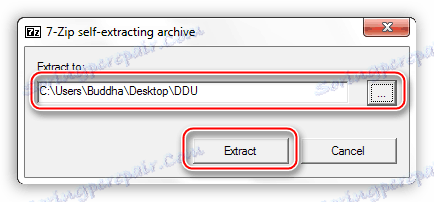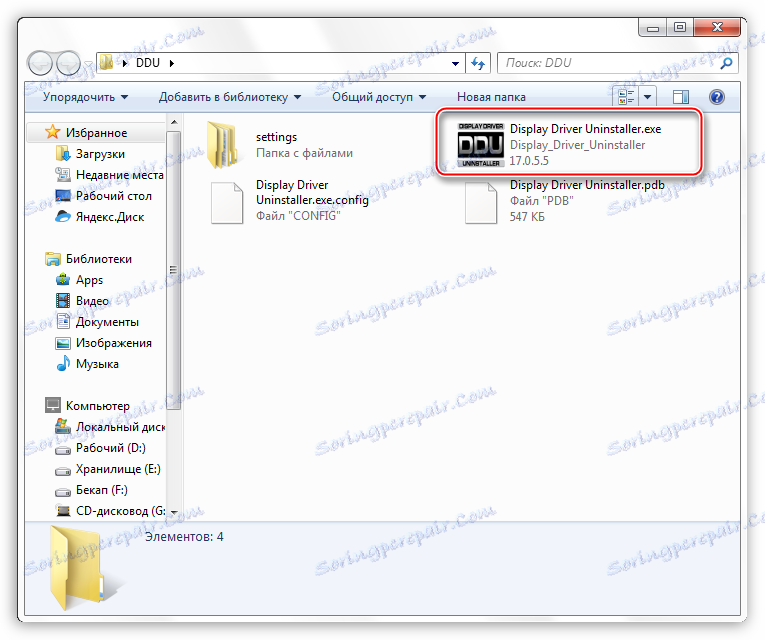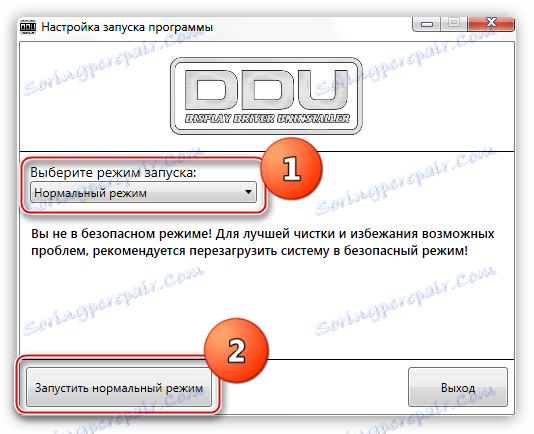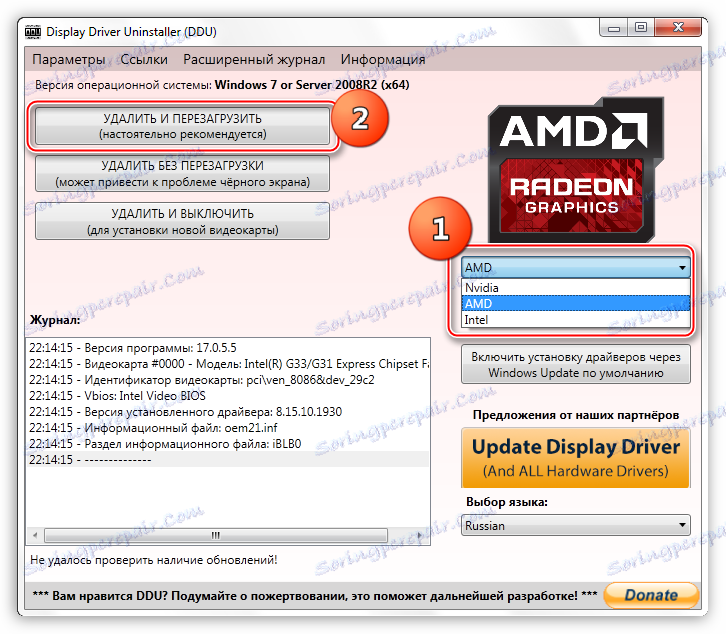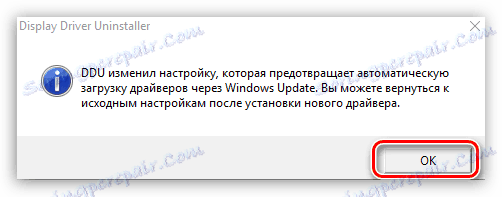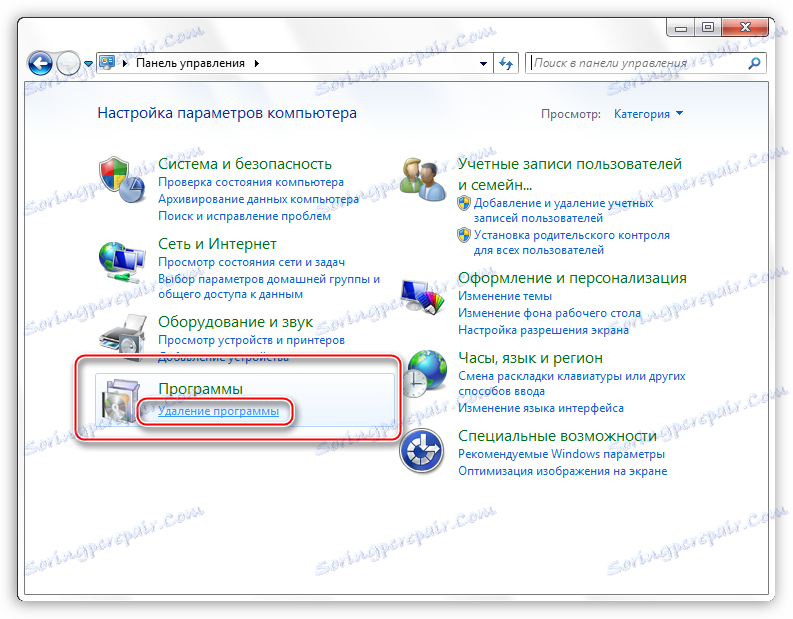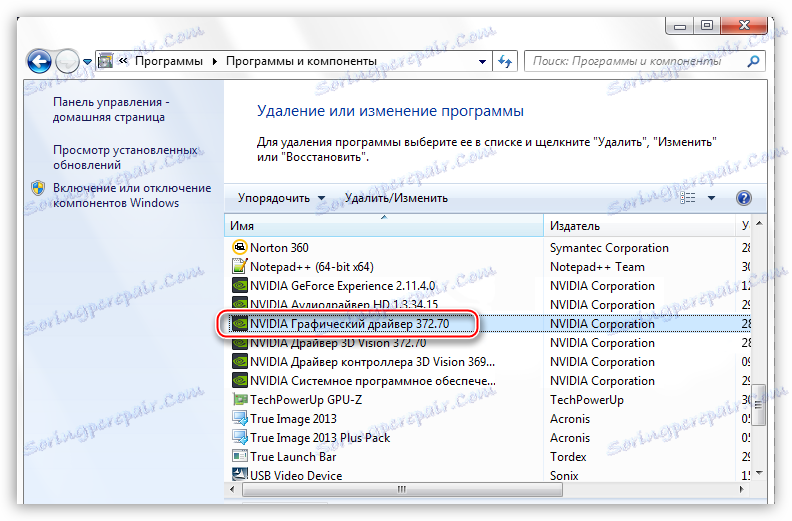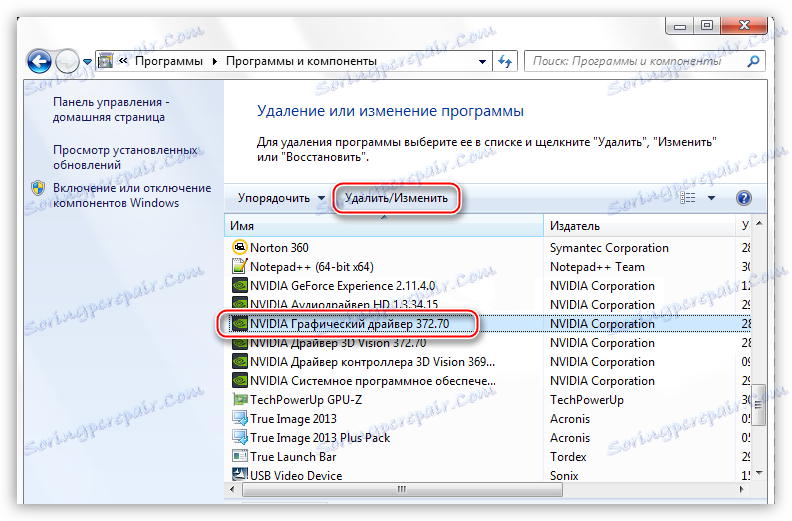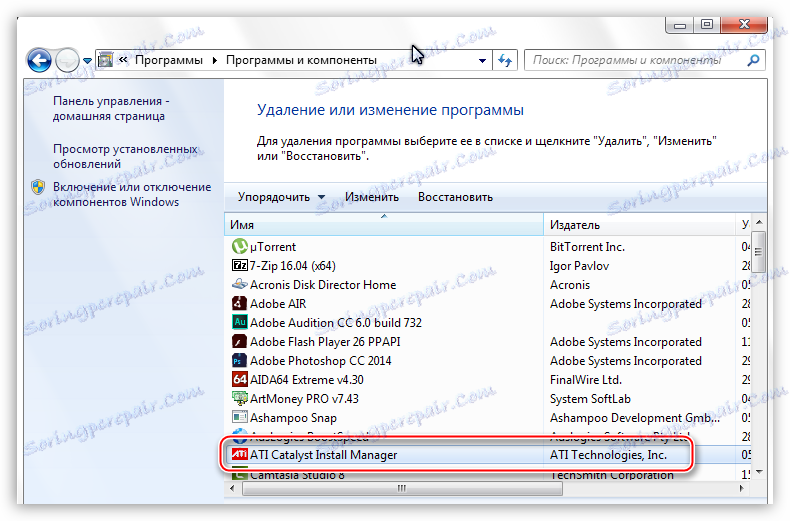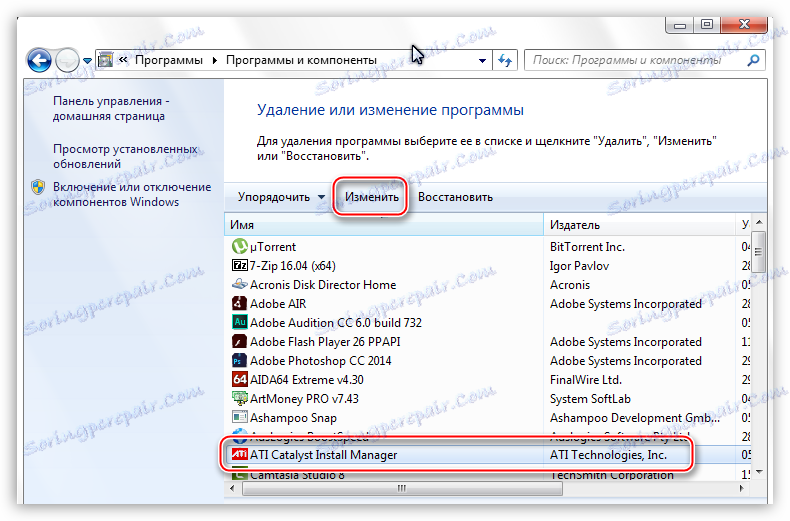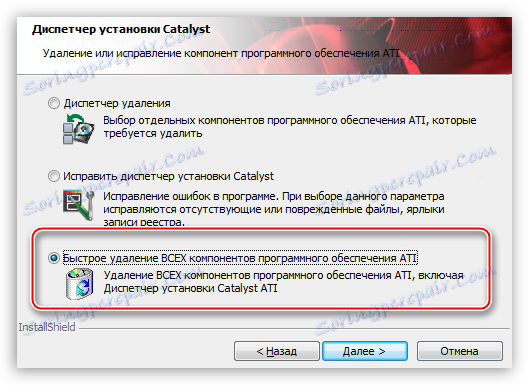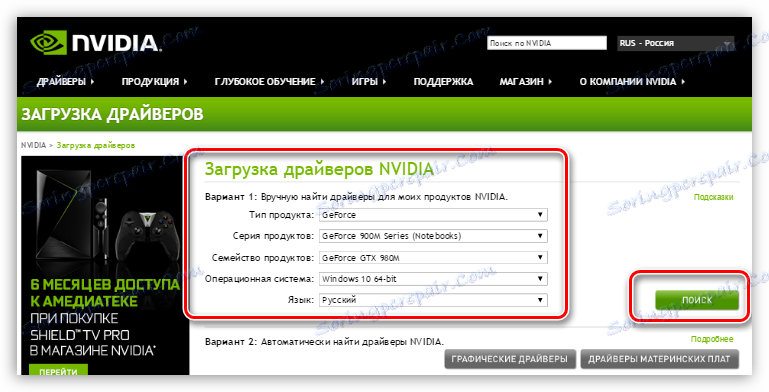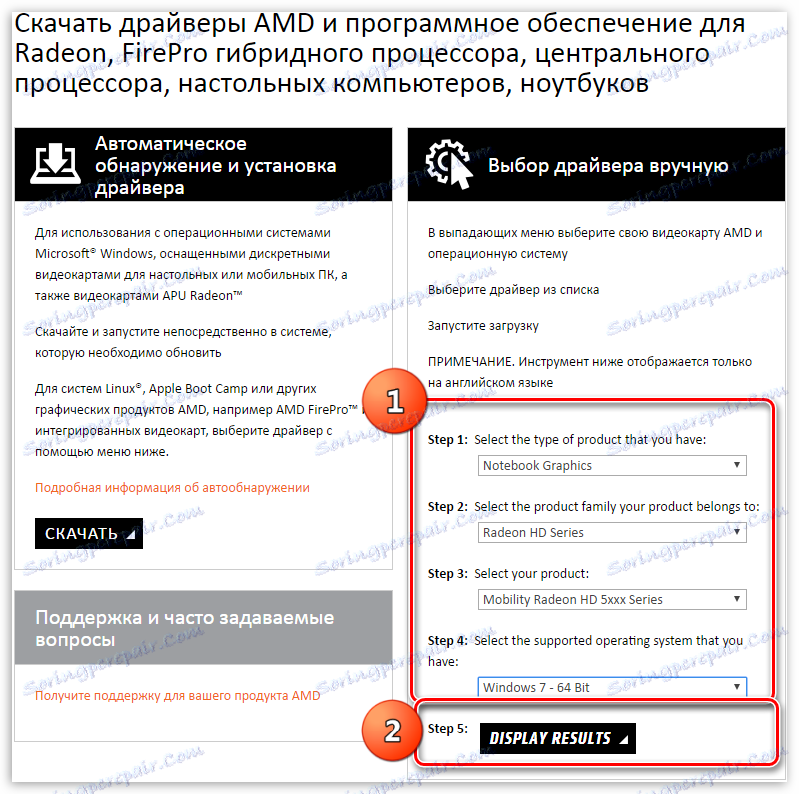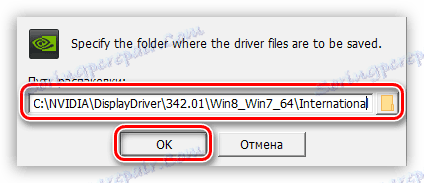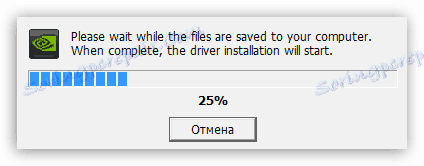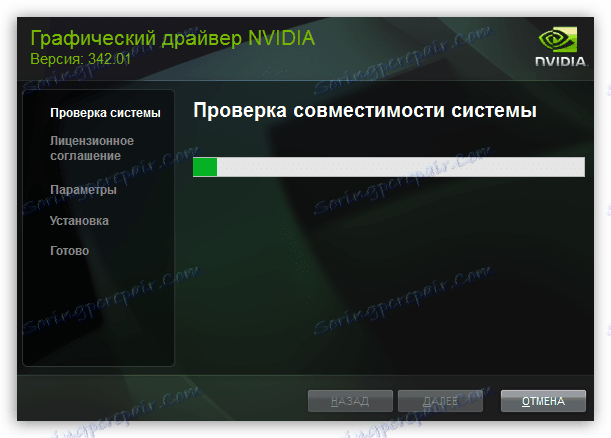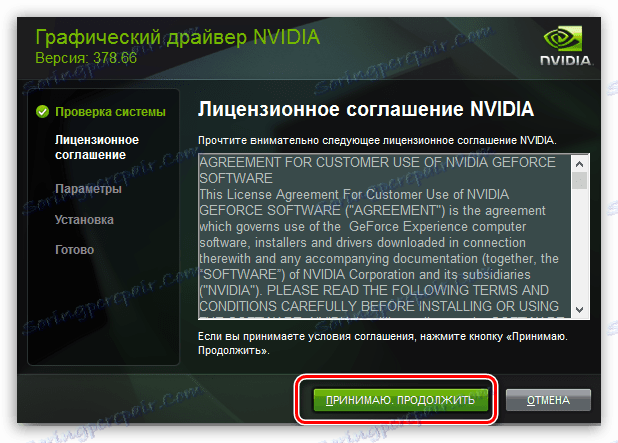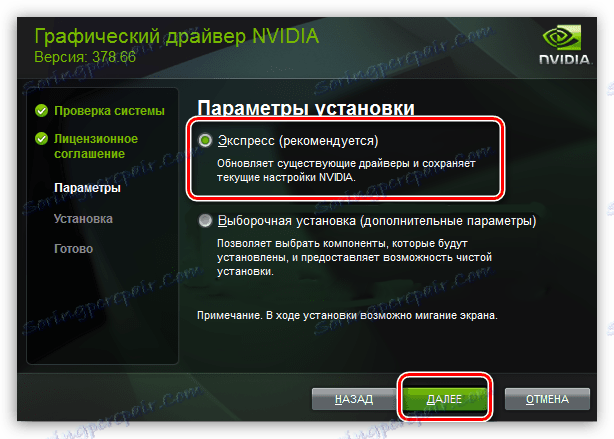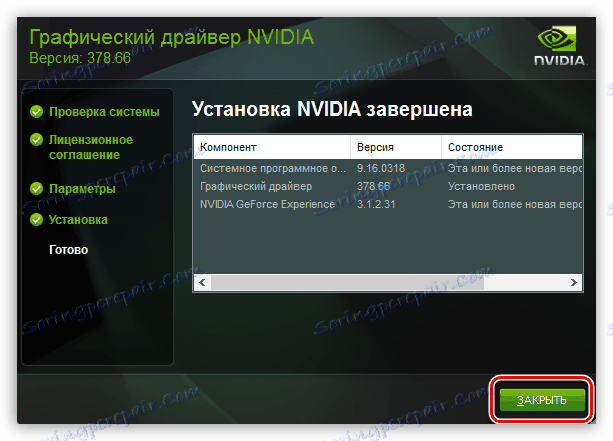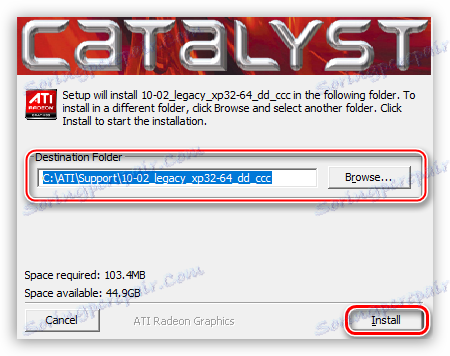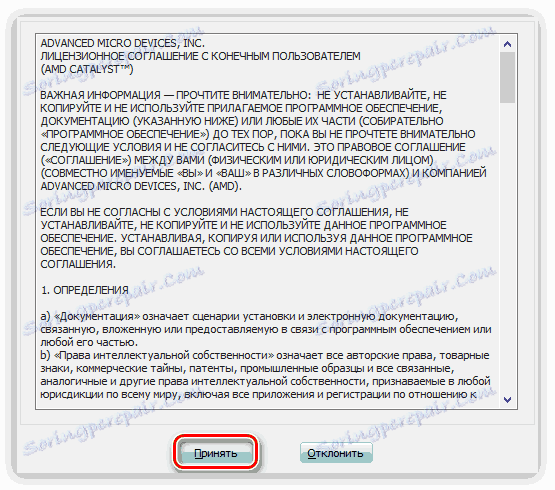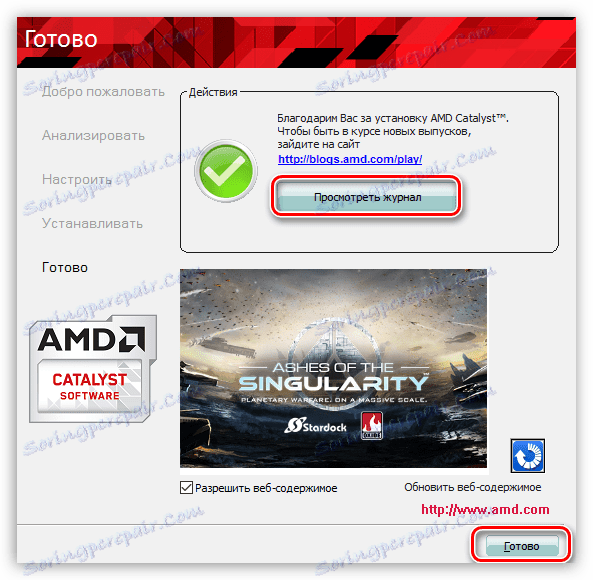نصب درایور کارت گرافیک
اغلب لازم نیست که درایور کارت گرافیک را دوباره نصب کنید، معمولا در مورد یک آداپتور گرافیکی جایگزین یا عملیات ناپایدار از نرم افزار که قبلا نصب شده است. در این مقاله ما در مورد نحوه درست نصب درایور کارت گرافیک و اطمینان از کارکرد نرمال آن صحبت خواهیم کرد.
نصب مجدد رانندگان
قبل از اینکه نرم افزار جدیدی را بر روی کامپیوتر خود نصب کنید، باید از شر قدیمی تر خلاص شوید. این یک پیش شرط است، از آنجا که فایل های آسیب دیده (در صورت کار ناپایدار) می تواند یک مانع برای نصب نرمال باشد. اگر کارت را تغییر دهید، همچنین باید اطمینان حاصل کنید که از راننده قدیمی از "دم" وجود ندارد.
حذف راننده
شما می توانید یک راننده غیر ضروری را به دو روش حذف کنید: از طریق «برنامه ها و ویژگی های» «کنترل پنل» اپلت یا با کمک نرم افزار خاص Uninstaller Driver Display. اولین گزینه ساده است: بدون نیاز به جستجو، دانلود و اجرای یک برنامه شخص ثالث. در اکثر موارد، حذف استاندارد کافی است اگر راننده را از دست داده اید یا در هنگام نصب خطایی وجود دارد، باید از DDU استفاده کنید.
- برنامه Uninstaller درایور نمایش را پاک کنید.
- ابتدا باید نرم افزار را از صفحه رسمی دانلود کنید.
- بعد، شما باید فایل نتیجه را به یک پوشه جداگانه، قبلا ایجاد شده باز کنید. برای انجام این کار، به سادگی آن را اجرا کنید، محل ذخیره را تعیین کرده و روی «استخراج» کلیک کنید.
![انتخاب یک محل برای باز کردن برنامه Display Driver Uninstaller]()
- دایرکتوری را با فایل های باز نشده باز کنید و روی برنامه «نمایش درایور Uninstaller.exe» دوبار کلیک کنید.
![اجرای نصب درایور نمایشگر را اجرا کنید]()
- پس از شروع نرم افزار، یک پنجره با تنظیمات حالت باز خواهد شد. در اینجا ما مقدار "Normal" را میگذاریم و روی دکمه "Start normal mode" کلیک میکنیم.
![انتخاب حالت برای حذف درایو کارت گرافیک در Display Driver Uninstaller]()
- بعد، در لیست کشویی تولید کننده راننده که باید حذف شود را انتخاب کنید و دکمه «حذف و بارگیری مجدد» را فشار دهید.
![سازنده راننده را که باید برداشته شود را انتخاب کنید و نحوه حذف آن را در برنامه Display Driver Uninstaller انتخاب کنید]()
برای اطمینان از حذف همه "دم"، این اقدامات را می توان با راه اندازی مجدد کامپیوتر به حالت Safe Mode انجام داد.
- این برنامه به شما هشدار می دهد که گزینه ای برای جلوگیری از بارگیری درایورها از طریق Windows Update خواهد بود. ما موافقت میکنیم (روی OK کلیک کنید)
![اخطار در مورد ممنوعیت دانلود درایور ها از طریق Windows Update در Uninstaller درایور نمایشگر]()
در حال حاضر تنها به صبر کردن تا زمانی که برنامه حذف راننده و یک راه اندازی مجدد خودکار اتفاق می افتد.
در مورد چگونگی اجرای سیستم عامل در حالت ایمن، می توانید از وب سایت ما یاد بگیرید: ویندوز 10 ، ویندوز 8 ، ویندوز XP
- "کنترل پنل" را باز کنید و پیوند "حذف یک برنامه" را دنبال کنید .
![اپلت برنامه ها و ویژگی ها را از ویندوز کنترل پنل برای نصب مجدد راننده های کارت گرافیک بر روی آن]()
- یک پنجره با اپلت لازم که حاوی یک لیست از تمام برنامه های نصب شده است، باز خواهد شد. در اینجا ما باید آیتم را با نام "NVIDIA Graphics Driver 372.70" پیدا کنیم . اعداد در عنوان نسخه نرم افزاری هستند، شما ممکن است نسخه دیگری داشته باشید.
![در هنگام نصب مجدد راننده کارت گرافیک، نرم افزار NVIDIA را در لیست برنامه های نصب شده برنامه ها و ویژگی های اپلت جستجو کنید]()
- بعدا باید روی دکمه "حذف / تغییر" در بالای لیست کلیک کنید.
![انتخاب گزینه برای حذف یا تغییر نرم افزار در برنامه ها و قطعات اپلت هنگام نصب مجدد راننده کارت گرافیک]()
- بعد از اقدامات انجام شده، نصب کننده NVIDIA شروع به کار خواهد کرد، در پنجره ای که باید روی «حذف» کلیک کنید. پس از اتمام حذف باید کامپیوتر را دوباره راه اندازی کنید.
![نصب NVIDIA اختصاصی برای حذف درایور گرافیک]()
حذف راننده AMD از همان سناریو پیروی می کند.
- در لیست برنامه های نصب شده شما باید "ATI Catalyst Install Manager" را پیدا کنید .
![در هنگام نصب مجدد راننده کارت گرافیک، نرم افزار AMD را در لیست برنامه های نصب شده برنامه ها و اجزای اپلت جستجو کنید]()
- سپس دکمه "ویرایش" را کلیک کنید. همانطور که در مورد NVIDIA، نصب کننده باز خواهد شد.
![انتخاب گزینه برای حذف یا تغییر نرم افزار AMD در برنامه ها و قطعات اپلت هنگام نصب مجدد راننده کارت گرافیک]()
- در اینجا شما باید گزینه "حذف سریع تمام اجزای نرم افزار ATI را انتخاب کنید . "
![نام تجاری AMD نصب کننده برای حذف درایور گرافیک]()
- سپس شما فقط باید از دستورات dispatcher پیروی کنید و بعد از حذف دستگاه را مجددا راه اندازی کنید.
نصب یک راننده جدید
جستجو برای نرم افزار کارت های ویدئویی باید منحصرا در سایت های رسمی سازندگان پردازنده های گرافیکی - NVIDIA یا AMD انجام شود.
- NVIDIA
- برای جستجو برای درایور "سبز" کارت در سایت دارای یک صفحه خاص است.
- در اینجا یک بلوک با لیست کشویی است که در آن شما باید سری و خانواده (مدل) آداپتور ویدئویی خود را انتخاب کنید. نسخه و bitness از سیستم عامل به طور خودکار تعیین می شود.
![صفحه برای درایورهای فعلی کارت گرافیک را در وب سایت رسمی NVIDIA دانلود کنید]()
همچنین ببینید:
پارامترهای کارت گرافیک را تعیین کنید
سری محصولات کارت گرافیک انویدیا را مشخص کنید
- AMD
نرم افزار جستجو برای "قرمز" در یک سناریوی مشابه انجام می شود. در صفحه رسمی شما باید به صورت دستی نوع گرافیکی (موبایل یا دسکتاپ)، سری و به طور مستقیم محصول خود را انتخاب کنید.
![صفحه را برای درایور گرافیکی فعلی در وب سایت رسمی AMD دانلود کنید]()
اقدامات اضافی بسیار ساده است: شما باید فایل دانلود شده را در فرمت EXE اجرا کنید و دستورالعمل نصب جادو را دنبال کنید.
- NVIDIA
- در مرحله اول، جادوگر پیشنهاد می دهد که یک مکان را برای باز کردن فایل های نصب انتخاب کنید. برای قابلیت اطمینان، توصیه می شود همه چیز را به همان صورت ترک کنید. ما با فشار دادن دکمه OK بر روی نصب ادامه می دهیم.
![انتخاب یک محل برای باز کردن فایل های نصب درایور برای کارت گرافیک NVIDIA]()
- نصب کننده فایل ها را به محل انتخاب شده استخراج می کند.
![باز کردن فایل های نصب برای کارت گرافیک NVIDIA به محل انتخاب شده]()
- بعد، نصب کننده سیستم را برای رعایت الزامات بررسی می کند.
![بررسی سیستم برای انطباق با الزامات هنگام نصب درایور برای کارت گرافیک NVIDIA]()
- پس از تأیید، شما باید قرارداد مجوز NVIDIA را بپذیرید.
![پذیرش توافقنامه مجوز هنگام نصب درایور کارت گرافیک NVIDIA]()
- در مرحله بعد، از شما خواسته می شود نوع نصب را انتخاب کنید - «اکسپرس» یا «سفارشی» . ما قصد داریم از "Express" استفاده کنیم ، زیرا پس از حذف هیچ تنظیمات و فایل ها ذخیره نشده است. روی «بعدی» کلیک کنید.
![انتخاب نصب اکسپرس هنگام نصب درایور کارت گرافیک NVIDIA]()
- بقیه کار با برنامه انجام می شود. اگر مدت زمان زیادی را صرف کنید، پس از آن دوباره راه اندازی به طور خودکار رخ می دهد. شواهدی از نصب موفقیت آمیز چنین پنجره ای است (پس از راه اندازی مجدد):
![پنجره نشان دهنده نصب موفقیت آمیز راننده برای کارت گرافیک NVIDIA است]()
- در مرحله اول، جادوگر پیشنهاد می دهد که یک مکان را برای باز کردن فایل های نصب انتخاب کنید. برای قابلیت اطمینان، توصیه می شود همه چیز را به همان صورت ترک کنید. ما با فشار دادن دکمه OK بر روی نصب ادامه می دهیم.
- AMD
- درست مانند "سبز"، نصب کننده AMD پیشنهاد می دهد که یک محل را برای باز کردن فایل ها انتخاب کنید. ما همه چیز را به طور پیش فرض باقی میگذاریم و روی «نصب» کلیک میکنیم.
![انتخاب یک محل برای باز کردن فایل های نصب درایور برای یک کارت گرافیک AMD]()
- پس از اتمام باز کردن، برنامه پیشنهاد می کند زبان نصب را انتخاب کند.
![انتخاب زبان نصب در هنگام نصب درایور برای یک کارت گرافیک AMD]()
- در پنجره بعدی ما پیشنهاد می کنیم یک نصب سریع یا انتخابی را انتخاب کنید. یک سریع را انتخاب کنید دایرکتوری به طور پیش فرض باقی مانده است.
![انتخاب یک نصب سریع در هنگام نصب یک درایور برای یک کارت گرافیک AMD]()
- قبول قرارداد مجوز AMD
![پذیرش موافقت نامه مجوز هنگام نصب درایور کارت گرافیک AMD]()
- بعد، راننده نصب می شود، بعد از آن شما باید روی Finish در پنجره نهایی کلیک کنید و کامپیوتر را مجددا راه اندازی کنید. شما می توانید گزارش نصب را بخوانید.
![پنجره نشان می دهد نصب درایور موفق برای یک کارت گرافیک AMD]()
- درست مانند "سبز"، نصب کننده AMD پیشنهاد می دهد که یک محل را برای باز کردن فایل ها انتخاب کنید. ما همه چیز را به طور پیش فرض باقی میگذاریم و روی «نصب» کلیک میکنیم.
نصب مجدد رانندگان در نگاه اول ممکن است به نظر نرسد، اما بر اساس تمام موارد فوق، می توان نتیجه گرفت که این مورد نیست. اگر از دستورالعمل های مندرج در مقاله پیروی کنید، همه چیز به همان اندازه امکان پذیر است و بدون خطا.